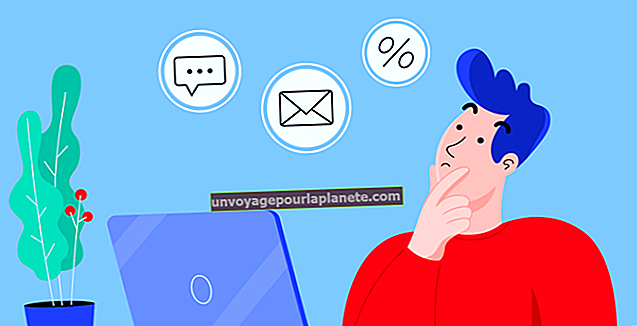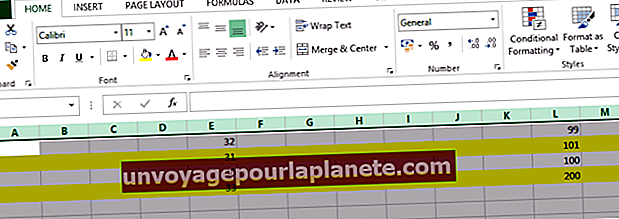Cách sửa các ký tự bàn phím sai trên máy tính xách tay
Thật khó chịu khi các lần nhấn phím không tạo ra các ký tự như bạn mong đợi. Nó làm chậm tốc độ đánh máy, giảm năng suất và tăng khả năng mắc lỗi đáng xấu hổ trong các tài liệu quan trọng của doanh nghiệp. Có hai nguyên nhân có thể xảy ra; Windows được thiết lập để sử dụng bố cục bàn phím không chính xác hoặc các phím thực tế nằm ở vị trí không chính xác.
Lập bản đồ bàn phím không chính xác
1
Nhấp vào nút Bắt đầu để mở menu Bắt đầu và nhấp vào “Bảng điều khiển”.
2
Nhấp vào “Thay đổi bàn phím hoặc các phương thức nhập liệu khác” trong tiêu đề Đồng hồ, Ngôn ngữ và Khu vực.
3
Nhấp vào nút có nhãn “Thay đổi bàn phím”.
4
Sử dụng hộp danh sách thả xuống để chọn ngôn ngữ và khu vực phù hợp với máy tính xách tay.
5
Nhấp vào "OK" và sau đó "OK" một lần nữa.
Các phím bị đặt nhầm chỗ về mặt vật lý
1
Định vị bàn phím được sắp xếp hợp lý cho ngôn ngữ và khu vực của bạn hoặc hình ảnh của một bàn phím. Lý tưởng nhất sẽ là hình ảnh của cùng một mẫu máy tính xách tay, có thể lấy từ trang web của nhà sản xuất.
2
So sánh nhãn ký tự trên mỗi phím trên máy tính xách tay với bàn phím ví dụ, lưu ý từng điểm khác biệt.
3
Dùng dao cắt bơ, dụng cụ gắp guitar hoặc dụng cụ phẳng khác để cạy nhẹ từng phím được đặt không chính xác. Các phím sẽ bật ra mà không cần quá nhiều lực.
4
Nhấn từng phím vào vị trí thích hợp của nó một cách chắc chắn nhưng nhẹ nhàng, sử dụng bàn phím mẫu làm tham chiếu. Chìa khóa sẽ gắn vào.